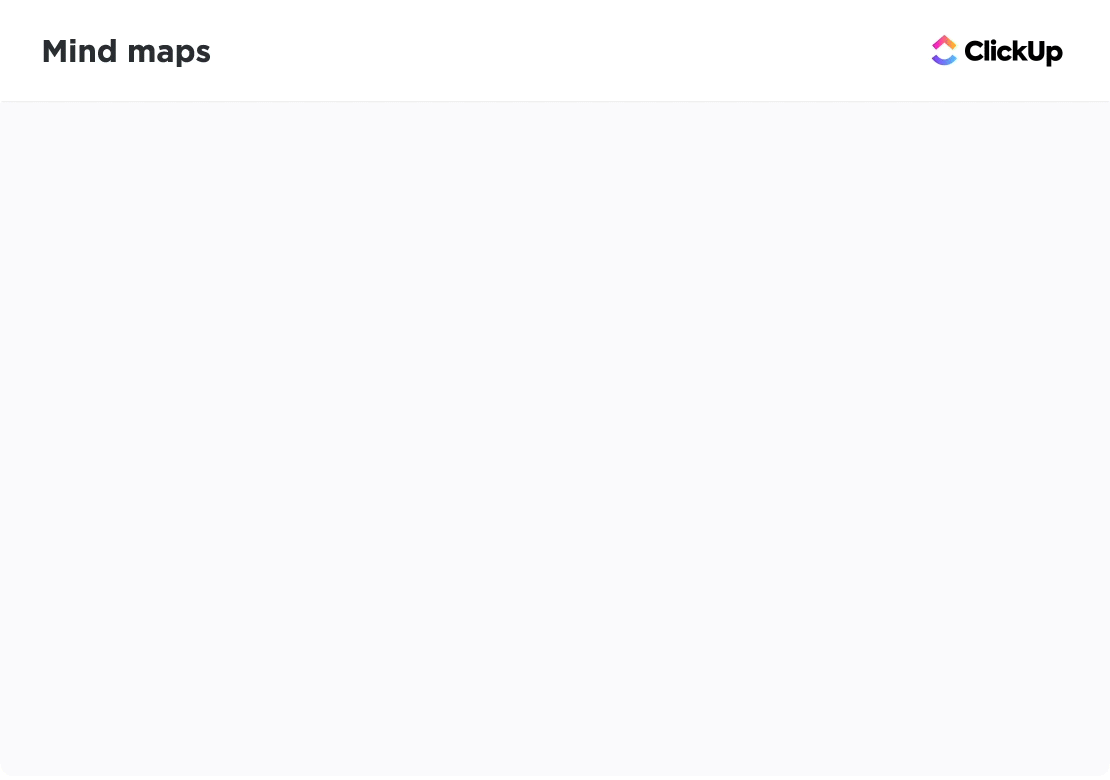عندما تكون في مشروع معقد ينطوي على عدد لا يحصى من المهام والعوائق المحتملة، كيف تضمن أنك خططت لكل خطوة وغطيت كل الاحتمالات؟ إن المخططات الانسيابية، مع تمثيلها البصري للعمليات، هي الحل المناسب لك.
تعمل هذه المخططات برموزها الموحدة على تحويل المفاهيم المجردة إلى عمليات ملموسة ومفهومة.
مثل المخططات، توفر المخططات الانسيابية خارطة طريق واضحة لعمليات محددة أو حتى لدورة حياة المشروع بأكملها. فهي تساعد فرق المشروع على تصور تسلسل الخطوات، وتحديد المخاطر المحتملة، وتحسينها و أتمتة سير العمل .
يستخدمون مجموعة متنوعة من أشكال المخططات الانسيابية، يمثل كل منها خطوة محددة في العملية. سواء كنت صاحب عمل، أو مدير مشروع، أو مجرد شخص يحاول تخطيط العمليات وتوصيلها بشكل أفضل، فإن استكشاف رموز المخطط الانسيابي ومعانيها يمكن أن يكون مفيدًا. لنبدأ.
الأشكال المستخدمة بكثرة في المخططات الانسيابية
فيما يلي بعض رموز وأشكال المخططات الانسيابية الأساسية:
| الشكل | الاسم | الوصف | |
|---|---|---|---|
| ⬭ | شكل بيضاوي/نهاية | يمثل بداية المخطط الانسيابي أو نهايته؛ وغالبًا ما يُطلق عليه البداية أو النهاية | |
| ▭ | مستطيل/عملية | يشير إلى مهمة أو إجراء محدد داخل العملية | |
| ⬦ | الماس/قرار | يمثل نقطة قرار، وعادةً ما تحتوي على خيارات نعم/لا | |
| ▱ | متوازي الأضلاع/المدخلات والمخرجات | يُظهر البيانات الداخلة إلى النظام أو الخارجة منه | |
| → | سهم/خط تدفق | يشير إلى اتجاه التدفق بين الرموز |
تشكل هذه الأشكال أساس معظم المخططات الانسيابية، مما يساعد على إنشاء تمثيل واضح ومنطقي للعمليات.
21 رموز المخطط الانسيابي ومعانيها ## 21 رموز المخطط الانسيابي ومعانيها
يعد فهم رموز المخطط الانسيابي للعمليات أمرًا بالغ الأهمية للتواصل الفعال في تخطيط العمليات . فيما يلي قائمة شاملة برموز المخططات الانسيابية الشائعة ومعانيها وكيفية استخدامها.
1. بيضاوي (رمز الطرفية)
قم دائمًا بتسمية هذا الرمز في المخطط الانسيابي بوضوح "بداية" أو "نهاية" لتحديد حدود العملية بأكملها، مما يضمن أن المشاهدين يمكنهم بسهولة تحديد مكان بداية سير العمل ونهايته.

2. مستطيل (رمز العملية)
يصف رمز العملية هذا مهام أو إجراءات أو عمليات محددة داخل العملية، ويوفر تسميات مفصلة توضح ما يحدث في كل مرحلة. وهو الرمز الأكثر استخدامًا ويشكل جوهر معظم المخططات الانسيابية.

3. الماس (رمز القرار)
أضف هذا حيثما يتم طرح سؤال، مما يؤدي إلى نتائج مختلفة للإشارة إلى نقطة قرار داخل العملية. يجب أن تنبثق فروع من الماس استنادًا إلى النتائج المحتملة (على سبيل المثال، نعم/لا أو صواب/خطأ). قم بتسمية كل فرع بوضوح لتوجيه تدفق عملية اتخاذ القرار.

4. متوازي الأضلاع (رمز الإدخال/الإخراج)
استخدم هذا الرمز لتوضيح النقاط التي يتم فيها إدخال البيانات أو إنتاج النتائج. وهو ضروري لتصور تدفق البيانات في العمليات التي تتضمن تفاعل المستخدم أو مخرجات النظام.

5. السهم (خط التدفق)
تعامل معها كخطوط حياة للمخطط الانسيابي الخاص بك، حيث ترشد المشاهد خلال العملية. فهي تربط بين الرموز وتوضح الاتجاه. تأكد من وضعها بوضوح وتجنب تقاطع الخطوط للحفاظ على الوضوح.

6. رمز المستند
استخدم هذا الرمز لتوضيح مكان إنشاء المستندات أو مراجعتها أو استخدامها في العملية، مما يساعد على تتبع تدفق الأعمال الورقية أو السجلات الرقمية.

7. رمز قاعدة البيانات
قم بتخطيط العمليات التي تتضمن استرجاع البيانات أو تخزينها باستخدام هذا الرمز الذي يساعد في تحديد مكان تخزين البيانات والوصول إليها.

8. رمز الإدخال اليدوي
استخدم هذا الرمز لتمييز تفاعلات المستخدم التي تتطلب إدخال البيانات، والتي يمكن أن تكون حاسمة لفهم تبعيات العملية على الإجراءات اليدوية.

9. رمز الإعداد
استخدم هذا الرمز لتوضيح الإجراءات التحضيرية التي تمهد الطريق للخطوات اللاحقة، مع التأكد من تحديد المتطلبات الأساسية بوضوح.

10. رمز التأخير
أشر إلى فترات الانتظار و التأخير في العملية باستخدام هذا الرمز. فهو يساعد على تحديد المجالات المحتملة التي يضيع فيها الوقت ويمكن إجراء تحسينات. أضف تسمية تحدد المدة أيضًا.

11. رمز الموصل
أضف هذا الرمز ل ربط الأجزاء المختلفة من المخطط الانسيابي التي قد يصعب متابعتها، خاصة في المخططات الكبيرة أو المعقدة.

12. رمز الموصل خارج الصفحة
تأكد من الاستمرارية في المخططات الانسيابية متعددة الصفحات باستخدام هذا الرمز لربط العمليات بسلاسة عبر الصفحات، مع الحفاظ على التدفق المنطقي.

13. رمز الدمج
باستخدام هذا الرمز، يمكنك دمج عدة مسارات متوازية في مسار واحد, تبسيط عمليات سير العمل المعقدة وتوضيح كيفية التوفيق بين الفروع المختلفة.

14. رمز البيانات المخزنة
يشير إلى مكان تخزين البيانات بشكل مستمر (غالباً داخل قاعدة بيانات أو وسيط تخزين آخر)، مع إبراز نقاط الاحتفاظ بالبيانات في العملية. يختلف هذا الرمز عن رمز التخزين الداخلي الذي يستخدم بشكل أساسي في مخططات انسيابية تصميم البرمجيات.


15. رمز العرض
استخدم هذا الرمز لإظهار مكان عرض المخرجات، مثل على الشاشة أو الشاشة، وهو أمر مهم للعمليات التي تتضمن تفاعل المستخدم مع البيانات المعروضة.

16. رمز الشرح
تقديم معلومات أو تعليقات أو توضيحات إضافية ذات صلة بخطوة أو قرار معين داخل المخطط الانسيابي وتوضيح الخطوات أو القرارات المعقدة. يساعد هذا الرمز على تقديم مزيد من التفاصيل التي قد لا تتناسب بدقة مع الرموز الأساسية.

17. رمز تجميع الوصلة
توضيح النقاط في العملية التي يتم فيها تجميع عدة مدخلات باستخدام هذا الرمز. فهو يوفر صورة واضحة لـ العمليات التراكمية.

18. رمز العملية المحدد مسبقًا
استخدم رموز العملية المحددة مسبقًا للإشارة إلى العمليات المفصلة في مخططات انسيابية أو أقسام أخرى، مما يساعد على تبسيط المخططات المعقدة من خلال تجنب التكرار.

19. رمز المستندات المتعددة
توضيح السيناريوهات التي يتم فيها إنشاء مستندات متعددة أو الإشارة إليها باستخدام هذا الرمز، مما يساعد في فهم عمليات سير العمل ذات المستندات الثقيلة.

20. رمز التشغيل اليدوي
استخدم هذا الرمز للإشارة إلى المهام اليدوية داخل العملية، وهو أمر بالغ الأهمية لفهم المواضع التي تتطلب تدخلاً بشرياً.

21. أو الرمز
استخدم هذا الرمز لإظهار نقاط في العملية حيث النتائج المتعددة ممكنة، مما يساعد على توضيح سيناريوهات اتخاذ القرار المعقدة.

هذه الرموز ضرورية لإنشاء مخططات انسيابية واضحة وفعالة. عند استخدامها، تأكد من أن كل رمز معنون بشكل مناسب لتعزيز الفهم.
نصائح لاستخدام رموز المخطط الانسيابي
استخدم هذه النصائح لإنشاء مخططك الانسيابي:
- الاتساق: استخدم رموزًا موحدة للحفاظ على الوضوح وتجنب الالتباس
- حافظ على البساطة: تجنب ازدحام المخطط الانسيابي بالكثير من الرموز. التزم بالأساسيات من أجل الوضوح
- التدفق المنطقي: رتب الرموز بشكل منطقي، عادةً من الأعلى إلى الأسفل أو من اليسار إلى اليمين، لتوجيه المشاهد خلال العملية
- استخدم الترميز بالألوان: قم بالتمييز بين أنواع الإجراءات أو القرارات باستخدام الألوان، مما يعزز سهولة القراءة
إنشاء مخطط انسيابي باستخدام هذه الرموز
لإنشاء مخطط انسيابي، حدد الخطوات بوضوح قبل اختيار الرموز ذات الصلة. ثم اختر الرموز التي تمثل كل خطوة بناءً على معانيها. الخطوة التالية هي ربط الرموز بأسهم لإظهار تدفق العملية.
إليك مثال بسيط لإعداد فنجان قهوة:
- ابدأ (المحطة)
- غلي الماء (عملية)
- أضف القهوة المطحونة (المعالجة)
- صب الماء الساخن (عملية)
- التحريك (المعالجة)
- أضف الحليب (حسب الرغبة) (قرار)
- نعم: يُضاف الحليب (قرار)
- لا: أكمل
- تقديم (عملية)
- النهاية (النهاية)

إعداد القهوة: مخطط انسيابي تم إنشاؤه في ClickUp Whiteboards
تذكر استخدام تسميات واضحة وموجزة داخل الرموز لوصف الخطوات. احرص على أن تكون خطوط التدفق متناسقة وسهلة المتابعة، واستخدم ألوانًا أو أنماط خطوط مختلفة للتمييز بين أنواع التدفقات.
أدوات التعاون وإدارة المشاريع مثل ClickUp مساعدتك في إنشاء مخططات انسيابية بسرعة وكفاءة. انقر فوق الخرائط الذهنية في تبسيط وتسريع إنشاء مخططاتك الانسيابية. هذه الأداة متعددة الاستخدامات مفيدة أيضًا في العصف الذهني وتنظيم الأفكار بصريًا.

قسّم الأفكار وارسم الروابط بين المهام باستخدام الخرائط الذهنية ClickUp Mind Maps
هكذا يمكنك استخدام الخرائط الذهنية لرسم الهيكل الأولي لمخططك الانسيابي:
الخطوة 1: إنشاء طريقة عرض خريطة ذهنية جديدة
- سجّل الدخول إلى حساب ClickUp الخاص بك
- انقر على زر + عرض واختر خريطة ذهنية

حدد خيار الخريطة الذهنية في ClickUp
- انقر فوق "فارغ" لإنشاء خريطة ذهنية جديدة

قم بإنشاء خريطة ذهنية فارغة في ClickUp Mind Maps
الخطوة 2: إضافة عُقد لكل خطوة
- العقدة المركزية هي جذر المخطط الانسيابي. قم بتسمية هذه العقدة
- انقر على أيقونة + لإضافة عقد فرعية تمثل كل خطوة أو قرار في عمليتك

إضافة ملاحظات فرعية في ClickUp Mind Maps
- قم بتسمية كل عقدة بالخطوة أو القرار المقابل لها
الخطوة 3: ربط العقد بالخطوط
- انقر فوق الرمز الموجود أسفل العقد الفرعية لإنشاء عقد شقيقة

إنشاء عُقد شقيقة في ClickUp Mind Maps
- انقر واسحب أي خط لربطه بعقدة أخرى. يساعدك هذا في إعادة توصيل الخطوات

ربط الخطوات المختلفة في ClickUp Mind Maps
الخطوة 4: التخصيص
- انقر على الخطوط للانتقال إلى خيار الألوان وحدد لونًا من القائمة المنسدلة

اجعل خريطتك الذهنية ملونة في ClickUp
الخطوة 5: المشاركة والتعاون
- شارك طريقة عرض الخريطة الذهنية مع أعضاء الفريق للاطلاع عليها وإبداء الملاحظات
- تعيين المهام للأفراد لكل خطوة من خطوات العملية
تتكامل طريقة عرض الخريطة الذهنية بسلاسة مع ميزات ClickUp الأخرى مثل المهام والحالات والتعليقات لإدارة العملية من البداية إلى النهاية.
اقرأ أيضًا: أفضل 10 برامج رسم الخرائط الذهنية في عام 2024 يمكنك أيضًا استخدام ClickUp Whiteboards لإنشاء مخطط انسيابي. هذه لوحة بيضاء فارغة لتتمكن من إنشاء مخططات انسيابية مفصلة . توفر اللوحات البيضاء مجموعة من الأدوات لرسم الأشكال وتوصيل الخطوط وإضافة النصوص.

قم بإنشاء اللوحة المثالية لأفكار الفريق وسير العمل مع لوحات ClickUp Whiteboards
إليك كيفية إنشاء مخطط انسيابي على السبورة البيضاء:
الخطوة 1: إنشاء لوحة بيضاء جديدة
- سجّل الدخول إلى حساب ClickUp الخاص بك
- انتقل إلى المساحة أو المجلد أو القائمة التي تريد إضافة اللوحة البيضاء إليها
- انقر فوق الزر + عرض في الأعلى وحدد السبورة البيضاء

افتح لوحة بيضاء جديدة في ClickUp Whiteboards
الخطوة 2: البدء من الصفر
- عندما تفتح السبورة البيضاء، يمكنك النقر فوق ابدأ من الصفر للحصول على لوحة بيضاء فارغة أو الاختيار من بين قوالب مختلفة إذا كنت تفضل ذلك

اختر من القوالب أو قم بإنشاء سبورة بيضاء فارغة في ClickUp
- استخدم شريط الأدوات لتحديد الأشكال (مثل المستطيلات أو الدوائر) لتمثيل خطوات مختلفة في عمليتك. انقر واسحب لوضعها على اللوحة القماشية
- انقر فوق كل شكل لإضافة نص يصف الخطوة في مخططك الانسيابي

قم بتسمية كل شكل في سبورة ClickUp Whiteboards
الخطوة 3: توصيل الأشكال
- استخدم أداة التوصيل لرسم خطوط بين الأشكال. يمكنك ضبط نوع الموصل (مستقيم، مرفق، إلخ) لتحسين الوضوح

ربط الأشكال لإنشاء مخطط انسيابي في ClickUp
- انقل الأشكال حسب الضرورة لضمان سهولة متابعة المخطط الانسيابي.
- تغيير حجم الأشكال لتناسب النص بشكل مناسب
- إضافة حدود وألوان تعبئة لتخصيص مخططك الانسيابي

تخصيص المخطط الانسيابي الخاص بك في ClickUp Whiteboards
الخطوة 4: تحويل الأفكار إلى مهام
- إذا كنت ترغب في تحويل أي جزء من مخططك الانسيابي إلى مهام قابلة للتنفيذ، انقر فوق الشكل وحدد الخيار إنشاء مهمة لتحويله إلى مهمة
- قم بدعوة أعضاء الفريق لعرض اللوحة البيضاء أو تحريرها للحصول على مدخلات تعاونية
من خلال اتباع هذه الخطوات، يمكنك إنشاء مخطط انسيابي بسيط في ClickUp Whiteboards بشكل فعال، مما يسهل عليك تصور مشاريعك وإدارة عملياتك.
يوفر ClickUp أيضًا قوالب قابلة للتخصيص لتخطيط وإنشاء مخططات انسيابية بسهولة.
استخدم الرموز المحددة مسبقًا لإنشاء مخططات انسيابية مفصلة باستخدام قالب مخطط تدفق البيانات ClickUp
قالب مخطط تدفق البيانات الخاص ب ClickUp يبسط إنشاء مخططات تدفق البيانات وهي أدوات أساسية لتصور كيفية تحرك البيانات عبر النظام. يوفر القالب بنية واضحة مبنية مسبقًا تتيح للمستخدمين تصور عمليات البيانات وتخزين البيانات وتدفق البيانات بين الكيانات المختلفة في النظام.
هذه البنية قابلة للتخصيص بدرجة كبيرة، مما يتيح لك تعديلها وفقًا لاحتياجات مشروعك المحددة.
نصائح سريعة:
- قم بسحب وإسقاط عناصر مختلفة، مثل العمليات ومخازن البيانات وتدفق البيانات، على المخطط الخاص بك. يبسّط عملية إنشاء المخططات الانسيابية، حتى لو لم تكن لديك خبرة واسعة في إنشاء المخططات
- استخدم التعليقات والتعليقات التوضيحية والتحديثات للتعاون مع الفرق في الوقت الفعلي. يمكن إضافتها مباشرة إلى المخططات الخاصة بك، مما يسهل التواصل بشكل أفضل واتخاذ القرارات بشكل أسرع
- تتبع الإصدارات المختلفة من مخططاتك. هذا مفيد بشكل خاص عند العمل على مشاريع معقدة تتطلب تطويرًا متكررًا وتحديثات مستمرة
خيار آخر هو قالب المخطط الانسيابي لعملية ClickUp . يعمل على تبسيط عملية إنشاء المخططات الانسيابية من خلال تقديم أداة مرئية وقابلة للتخصيص لتوثيق عملياتك وإدارتها.
قم بإنشاء تمثيل رسومي بسيط لأي عمليات لديك في عملياتك باستخدام قالب مخطط تدفق العمليات ClickUp
هذا قالب المخطط الانسيابي يساعدك على تصميم المخططات وتتبع التقدم المحرز والتعاون مع أعضاء الفريق. تتضمن الميزات الرئيسية الحالات والحقول وطرق العرض المخصصة، مما يتيح لك إنشاء تمثيل منظم لسير عملك.
إنه مفيد بشكل خاص لتوحيد العمليات، مما يسهل متابعتها واستكشاف الأخطاء وإصلاحها وتحسينها.
نصائح سريعة:
- قم بتخصيص الحقول مثل حالة المهمة والأولوية والمُعيَّن لتتناسب مع احتياجات سير عملك
- التبديل بين طرق العرض المختلفة (قائمة، لوحة، لوحة وجانت) لتصور العملية من وجهات نظر مختلفة
- استخدام التعليقات والإشارات لإشراك أعضاء الفريق مباشرةً في المخطط الانسيابي
اقرأ أيضًا: 10 قوالب خرائط العمليات ل ClickUp و Excel و Word 2024
تبسيط مهام سير العمل المعقدة باستخدام المخططات الانسيابية
تُعد المخططات الانسيابية أداة قوية لتصور العمليات وإدارتها، مما يساعد على تبسيط عمليات سير العمل المعقدة وتعزيز الفهم. من خلال استخدام الرموز الموحدة واتباع أفضل الممارسات، يمكنك إنشاء مخططات انسيابية واضحة وفعالة تعمل على تحسين التواصل وحل المشكلات.
تساعدك ميزات ClickUp على إنشاء مخططات انسيابية وإدارتها بكفاءة. سواء كنت ترسم خريطة لعملية بسيطة أو نظام معقد، يمكن لهذه الأدوات تبسيط سير عملك وتعزيز جهود إدارة مشروعك. جرّب ClickUp اليوم